Sobre clonagem de um repositório
É possível clonar um repositório do sua instância do GitHub Enterprise Server no computador local para facilitar a correção de conflitos de mesclagem, adicionar ou remover arquivos e efetuar push de commits maiores. Ao clonar um repositório, você copia o repositório do sua instância do GitHub Enterprise Server para o computador local.
É possível clonar um repositório do sua instância do GitHub Enterprise Server em seu computador local para facilitar a correção de conflitos de mesclagem, adicionar ou remover arquivos e enviar commits maiores. Ao clonar um repositório, ele é copiado do sua instância do GitHub Enterprise Server para seu computador local.
É possível clonar um repositório do sua instância do GitHub Enterprise Server em seu computador local para facilitar a correção de conflitos de mesclagem, adicionar ou remover arquivos e enviar commits maiores. Ao clonar um repositório, ele é copiado do sua instância do GitHub Enterprise Server para seu computador local.
A clonagem de um repositório baixa uma cópia completa de todos os dados dele que o sua instância do GitHub Enterprise Server tem no momento, incluindo todas as versões de cada arquivo e pasta do projeto. É possível enviar suas alterações ao repositório remoto no sua instância do GitHub Enterprise Server ou extrair as alterações de outras pessoas no sua instância do GitHub Enterprise Server. Para obter mais informações, confira "Usar o Git".
É possível clonar o repositório existente ou clonar o repositório existente de outra pessoa para contribuir para um projeto.
Clonar um repositório
-
No sua instância do GitHub Enterprise Server, navegue até a página principal do repositório.
-
Acima da lista de arquivos, clique em Código.
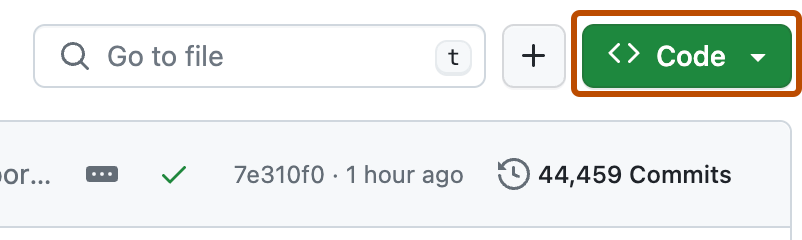
-
Copie a URL do repositório.
-
Para clonar o repositório usando HTTPS, em "HTTPS", clique em .
-
Para clonar o repositório usando uma chave SSH, incluindo um certificado emitido pela autoridade de certificação SSH da sua organização, clique em SSH e em .
-
Para clonar um repositório usando a GitHub CLI, clique em GitHub CLI e em .
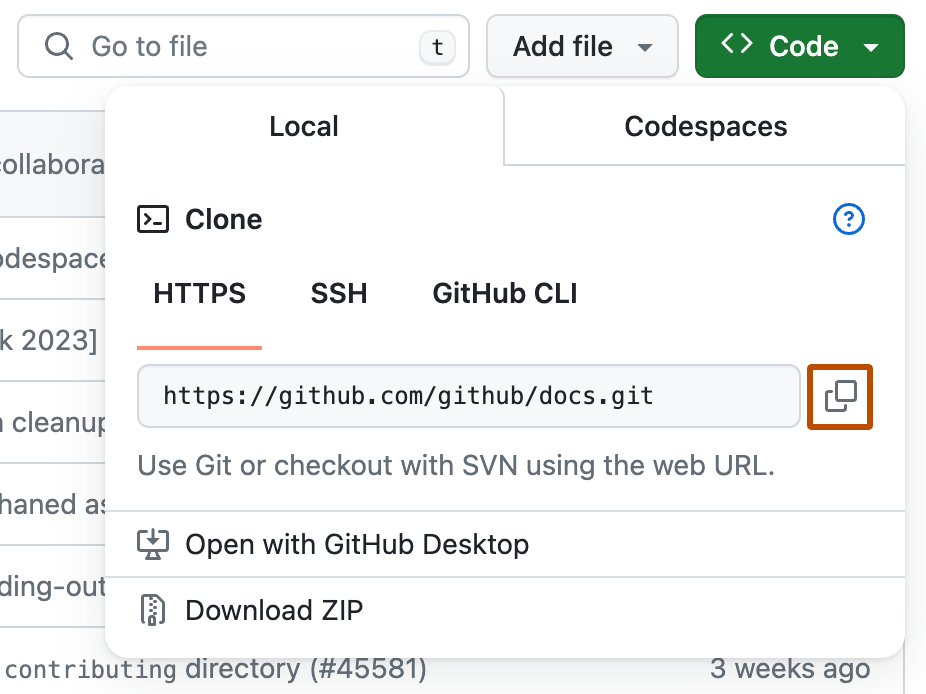
-
-
Abra TerminalTerminalGit Bash.
-
Altere o diretório de trabalho atual para o local em que deseja ter o diretório clonado.
-
Digite
git clonee cole a URL já copiada.git clone https://HOSTNAME/YOUR-USERNAME/YOUR-REPOSITORY -
Pressione ENTER para criar seu clone local.
$ git clone https://HOSTNAME/YOUR-USERNAME/YOUR-REPOSITORY > Cloning into `Spoon-Knife`... > remote: Counting objects: 10, done. > remote: Compressing objects: 100% (8/8), done. > remove: Total 10 (delta 1), reused 10 (delta 1) > Unpacking objects: 100% (10/10), done.
Para saber mais sobre GitHub CLI, confira "Sobre o a CLI do GitHub".
Para clonar um repositório localmente, use o subcomando repo clone. Substitua o parâmetro repository pelo nome do repositório. Por exemplo, octo-org/octo-repo, monalisa/octo-repo ou octo-repo. Se a parte OWNER/ do argumento do repositório OWNER/REPO for omitida, ele usará como padrão o nome do usuário autenticador.
gh repo clone REPOSITORY
Você também pode usar o URL do GitHub para clonar um repositório.
gh repo clone https://github.com/PATH-TO/REPOSITORY
-
No sua instância do GitHub Enterprise Server, navegue até a página principal do repositório.
-
Acima da lista de arquivos, clique em Código.
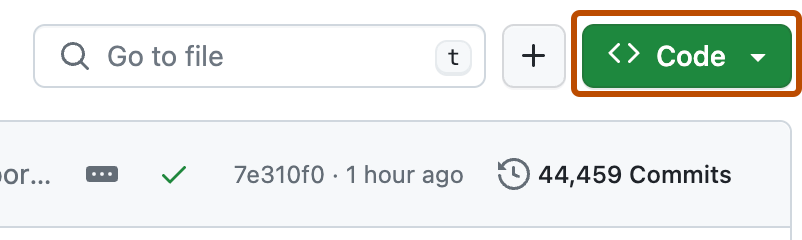
-
Clique em Abrir com o GitHub Desktop para clonar e abrir o repositório com o GitHub Desktop.
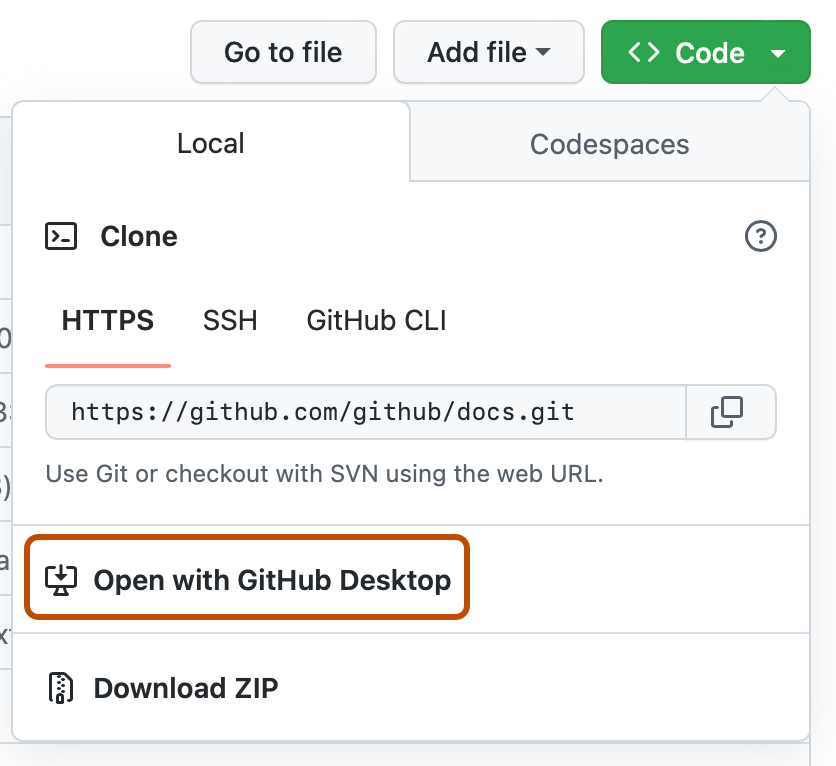
-
Siga as solicitações no GitHub Desktop para concluir o clone.
Para obter mais informações, confira "Clonar um repositório do GitHub para o GitHub Desktop".
Clonar um repositório vazio
Um repositório vazio não contém arquivos. Muitas vezes, isso é feito se você não inicializar o repositório com um README ao criá-lo.
-
No sua instância do GitHub Enterprise Server, navegue até a página principal do repositório.
-
Para clonar seu repositório usando a linha de comando via HTTPS, em "Configuração rápida", clique em . Para clonar o repositório usando uma chave SSH, incluindo um certificado emitido pela autoridade de certificação SSH da sua organização, clique em SSH e em .
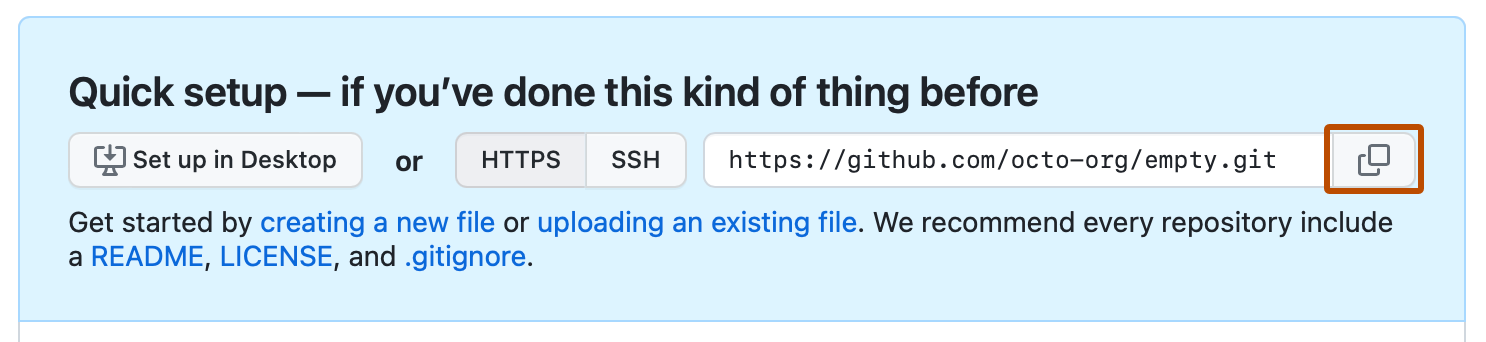
Como alternativa, para clonar seu repositório no Desktop, clique em Configurar no Desktop e siga os avisos para concluir o clone.
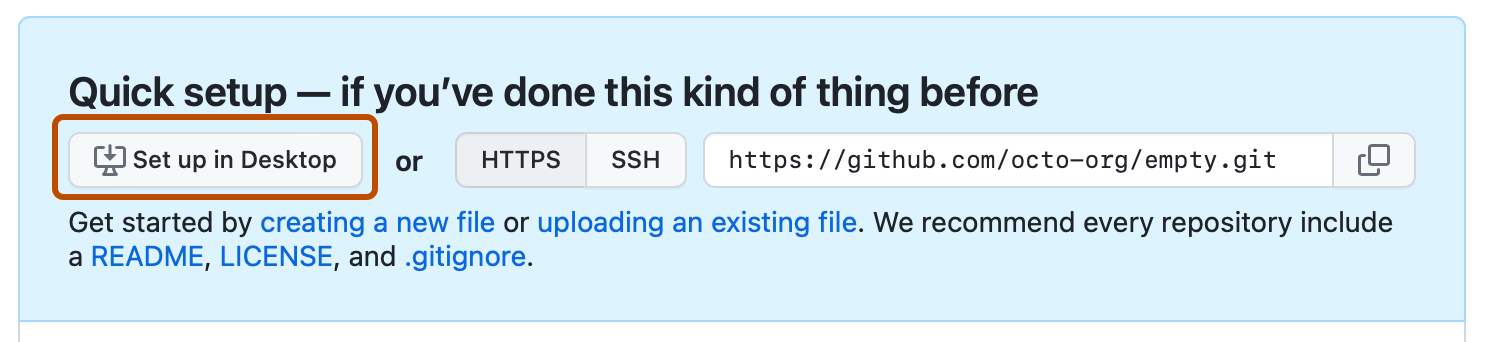
-
Abra TerminalTerminalGit Bash.
-
Altere o diretório de trabalho atual para o local em que deseja ter o diretório clonado.
-
Digite
git clonee cole a URL já copiada.git clone https://HOSTNAME/YOUR-USERNAME/YOUR-REPOSITORY -
Pressione ENTER para criar seu clone local.
$ git clone https://HOSTNAME/YOUR-USERNAME/YOUR-REPOSITORY > Cloning into `Spoon-Knife`... > remote: Counting objects: 10, done. > remote: Compressing objects: 100% (8/8), done. > remove: Total 10 (delta 1), reused 10 (delta 1) > Unpacking objects: 100% (10/10), done.
Solucionar problemas de erros de clonagem
Ao clonar um repositório, é possível que você encontre alguns erros.
Se você não conseguir clonar um repositório, verifique se:
- Você consegue conectar-se usando HTTPS. Para obter mais informações, confira "Solucionar problemas de erros de clonagem".
- Você tem permissão para acessar o repositório que você deseja clonar. Para obter mais informações, confira "Solucionar problemas de erros de clonagem".
- O branch-padrão que você deseja clonar ainda existe. Para obter mais informações, confira "Solucionar problemas de erros de clonagem".